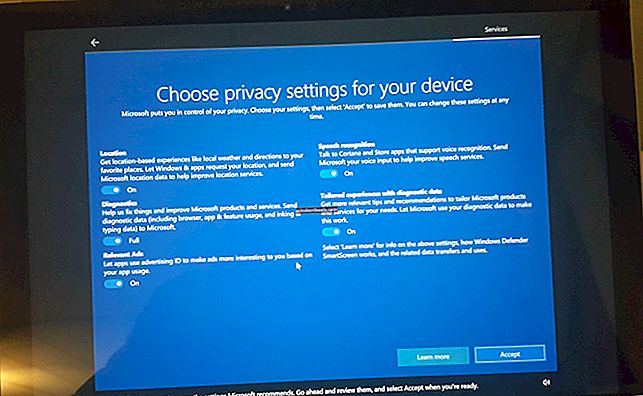Ako opraviť „vybratá úloha už neexistuje“ v systéme Windows 10
The Plánovač úloh je modul snap-in, ktorý beží v konzole MMC (Microsoft Management Console), ktorá vám umožňuje automaticky vykonávať bežné úlohy na vybranom počítači. Keď vytvoríte úlohu v plánovači úloh, vygeneruje sa súbor, ktorý sa vytvorí pod jednotkou vášho operačného systému (zvyčajne C: \) C: \ Windows \ System32 \ Tasks - a vygeneruje sa aj register s nasledujúcou adresou HKEY_LOCAL_MACHINE \ SOFTWARE. \ Microsoft \ Windows NT \ CurrentVersion \ Schedule \ TaskCache \ Tasks \. Ak je úloha v priečinku, vytvorí sa aj register v priečinku HKEY_LOCAL_MACHINE \ SOFTWARE \ Microsoft \ Windows NT \ CurrentVersion \ Schedule \ TaskCache \ Tree \
V okamihu otvorenia Plánovača úloh MMC systém Windows synchronizuje register so súbormi, ktoré sa nachádzajú v priečinku Úlohy, a ak nie je schopný priradiť jeden, zobrazí sa chybové hlásenie „Vybraná úloha {} už neexistuje. Aktuálne úlohy zobrazíte kliknutím na tlačidlo Obnoviť. “ objaví sa.

Na vyriešenie tohto problému musíme buď odstrániť všetky úlohy, alebo vyhľadať poškodenú a odstrániť ju.
Najjednoduchším spôsobom by bolo vytvoriť nový účet, pretože sa ním odstránia všetky úlohy.
Metóda 1: Vytvorenie nového používateľského konta
Ísť doAkčné centrum a klikniteVšetky nastavenia a choď doÚčty
Ísť doRodina a ďalší používatelia, kliknitePridajte do tohto počítača niekoho iného.
Ak hľadáte prepojenie účtu Microsoft s vaším e-mailom, zadajte svoj e-mail. Ak chcete mať miestny účet:
Kliknite na Nemám túto osobu na prihlásenie.
Vyberte Pridajte používateľa bez účtu Microsoft a zadajte svoje informácie.
Ak však máte niekoľko úloh a chceli by ste sa vyhnúť ich strate, bude pravdepodobne potrebné určiť, ktorá úloha spôsobuje konflikt. Ak to chcete urobiť, budete musieť porovnať register aj priečinok úloh.
Metóda 2: Vyhľadajte poškodenú úlohu v plánovači úloh a vymažte ju z priečinka so súbormi úloh
Otvorte Plánovač úloh a po zobrazení výzvy s chybou kliknite na tlačidlo OK. Môže sa zdať, že stále dostávate stále rovnakú chybu, ale je to skutočne kvôli množstvu porušených úloh. Poznačte si, koľkokrát sa zobrazí výzva svybranú úlohu Chyba „{0}“. Toto je počet súborov úloh, ktoré nie sú synchronizované s registrom.
Začnite prvým priečinkom v rámci úloh systému Windows (Plánovač úloh (lokálny) \ Knižnica plánovača úloh \ Microsoft \ Windows) a postupne vyberte jednotlivé priečinky, kým sa nezobrazívybranú úlohu Chyba „{0}“. Tento priečinok obsahuje súbory, ktoré nie sú synchronizované s plánovačom úloh.
Otvorte program Windows Prieskumník a prejdite do priečinka súborov úloh (% systemroot% \ system32 \ Tasks \ Microsoft \ Windows) a vyhľadajte priečinok, ktorý zodpovedá priečinku, v ktorom ste dostali chybu.
Pri niektorých úlohách budete môcť určiť, ktoré súbory je potrebné vymazať, porovnaním zoznamu v Plánovači úloh so zoznamom súborov v Prieskumníkovi. Niektoré úlohy budú mať v prehliadači iba jeden súbor, alebo som v jednom prípade mal dva a prvý chýbal. Keď Plánovač úloh narazí na túto chybu, už nebude zobrazovať úlohy, takže úloha pri synchronizácii oboch je o niečo ťažšia. Keď určíte, ktoré súbory existujú v priečinku súborov, ale neexistujú v priečinku Plánovač úloh, tieto súbory odstráňte.
DÔLEŽITÉ - Zatvorte a znovu otvorte plánovač úloh. Keď sa vyskytne chyba, Plánovač úloh už úlohy nebude zobrazovať, takže aby ste mohli pokračovať v synchronizácii, musíte ju zavrieť a reštartovať.
Pokračujte vo výbere priečinkov v Plánovači úloh v rámci úloh systému Windows, kým sa znova nestretnete s chybou, a opakujte postup určovania, ktorý súbor existuje v súborovom systéme, ale nie v Plánovači úloh.
Upozorňujeme, že je možné, že tento problém môže spôsobiť, že konzola MMC nebude schopná načítať doplnok Plánovač úloh, ktorý bude obsahovať nasledujúcu chybu: MMC zistila chybu v module snap-in a vyloží ju. V tomto okamihu nebudete môcť pomocou Plánovača úloh určiť názov úlohy, ktorá spôsobuje problém, a budete ho musieť nájsť manuálne.
Metóda 3: Porovnajte úlohy z registra a prieskumníka a odstráňte tie, ktoré sa nezhodujú
Otvorené C: \ Windows \ System32 \ Úlohy
Držte Kľúč Windows a stlačte Ra zadajte nadpis regedit, alebo môžete tiež napísať dole regedit v ponuke Štart.
Nájdite priečinok HKEY_LOCAL_MACHINE \ SOFTWARE \ Microsoft \ Windows NT \ CurrentVersion \ Schedule \ TaskCache \
Skopírujte názov úlohy z Prieskumník a potom vyhľadajte meno pod \ TaskCache \ Task a \ TaskCache \ Strom priečinok v registri.
Odstráňte ľubovoľnú úlohu z priečinka prieskumníka, ktorý sa nezobrazuje v priečinku registra uvedenom vyššie.
Keď budete môcť ručne odstrániť chýbajúci kľúč a zosúladiť všetky úlohy, reštartujte počítač.